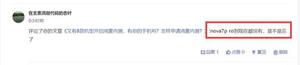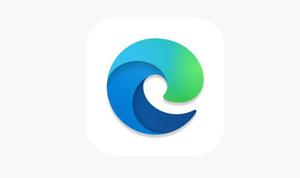鸿蒙系统如何截图 鸿蒙系统多种截屏方法
鸿蒙系统是华为最新推出的系统,相比安卓系统可以为用户带来更加出色的体验,新系统为用户提供了多种不同的截屏方式,方便用户根据习惯选择使用,那么具体应该怎么操作呢?下面一起来看看吧
鸿蒙系统是华为最新推出的系统,相比安卓系统可以为用户带来更加出色的体验,新系统为用户提供了多种不同的截屏方式,方便用户根据习惯选择使用,那么具体应该怎么操作呢?快来和小编一起看看吧!

鸿蒙系统多种截屏方法:
1、双击截屏
在手机屏幕上使用手指关节处,双击屏幕即可触发截屏,将当前的屏幕快速截屏;
设置路径:设置——辅助功能——快捷启动及手势——截屏——指关节截屏。
2、手势截屏
手势截屏支持三指下滑截屏、使用手指关节敲击屏幕并画出“S”截长图等等,当然以自己手机机型的实际操作为主;
设置路径:设置——辅助功能——快捷启动及手势——截屏——三指下滑截屏/手势截屏。
3、语音截屏
语音截屏是华为手机的一个截屏方式,使用语音的方式控制小艺助手来帮助我们截屏,打开语音助手功能即可截屏;
设置路径:设置——智慧助手——智慧语音——语音唤醒——根据操作完成语音唤醒——对着手机说 “截屏”即可。
4、控制栏截屏
从手机的右上角顶部按住下滑打开控制栏,从控制栏的工具栏中找到截屏功能,点击后即可使用。
5、音量键截屏
按住手机侧边的音量键来控制截屏,同时按下【音量-】键和【关机键】,即可触发截屏操作,完成截屏。
以上是 鸿蒙系统如何截图 鸿蒙系统多种截屏方法 的全部内容, 来源链接: utcz.com/dzbk/908005.html